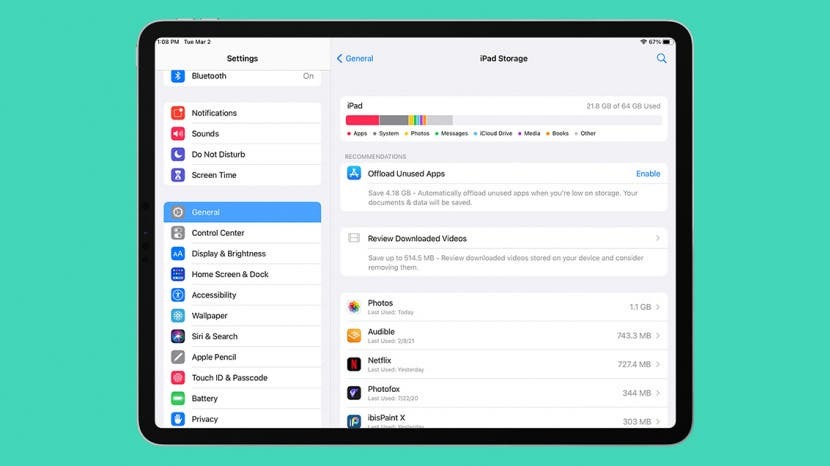
Ja jums ir vecs iPad, tas var nebūt tik ātrs kā agrāk, liekot jums aizdomāties: "Kāpēc iPad lēns?" Ir daudz iemeslu, kāpēc jūsu iPad var darboties lēnāk nekā tad, kad pirmo reizi iegādājāties to. Neatkarīgi no tā, vai jums ir oriģināls iPad, iPad 2, iPad mini, iPad mini 2 vai jaunāka iPad versija, piemēram, iPad 9 vai iPad mini 6, mēs uzziniet, kāpēc jūsu iPad darbojas lēni un kavējas, un uzziniet, kā paātrināt iPad, gan veco, gan jauno, un uzlabot to kopumā. sniegumu.
Saistīts: Kurš iPad man ir? Kā identificēt dažādus iPad modeļus un paaudzes
iPad lēns? 14 veidi, kā salabot lēnu iPad
Apskatīsim, kāpēc jūsu iPad darbojas lēni un kā to labot. Mēs apskatīsim Wi-Fi savienojumu, interneta ātrumu, iPadOS atjaunināšanu, iPad atiestatīšanu, lietojumprogrammu dzēšanu iPad, kešatmiņas vai kešatmiņas datu notīrīšanu un daudz ko citu. Lai iegūtu vairāk lielisku iPad problēmu novēršanas padomu, skatiet mūsu bezmaksas pakalpojumus Dienas padoms.
Pāriet uz:
- Vai Apple ir apturējis manu iPad?
- Pārbaudiet savu interneta savienojumu
- Atjauniniet uz jaunāko iOS vai iPadOS
- Restartējiet savu iPad
- Atmiņa vs. Krātuve: notīriet krātuvi savā iPad
- Kā savā iPad izdzēst lietotnes, kuras neizmantojat
- Apturiet fona lietotnes atsvaidzināšanu
- Pārvietojiet fotoattēlus un videoklipus uz krātuvi
- Pārvietojiet lejupielādēto mūziku uz krātuvi
- Kešatmiņas tīrītājs: izdzēsiet pārlūkprogrammas kešatmiņu, sīkfailus un tīmekļa vēsturi
- Mainiet savus grafikas iestatījumus
- Izslēdziet Siri un meklēšanu
- Kā atiestatīt iPad rūpnīcas iestatījumus
- Ko darīt ar veco iPad: Apple Trade-In un Apple Recycle programma
Es nedomāju, ka jūs būtu paranoisks, prātojot, vai jūsu iPad palēninās droseles dēļ. Galu galā, Iepriekš Apple ir palēninājusi procesora ātrumu vecākiem iPhone tālruņiem, tāpēc pastāv iespēja, ka tas varētu notikt arī ar vecākiem iPad, vai ne? Neskatoties uz to, ka Apple apzināti samazina iPhone apstrādes ātrumu, lai novērstu negaidītu ierīces izslēgšanu, droseles samazināšana, visticamāk, nav iemesls, kāpēc jūsu iPad kavējas. Tas ir tāpēc, ka Apple "dinamiski pārvalda veiktspēju" priekš Tikai iPhone 6, iPhone 6 Plus, iPhone 6s, iPhone 6s Plus, iPhone SE, iPhone 7 un iPhone 7 Plus. Protams, Apple pārāk ilgi slēpa patiesību par vecāku iPhone tālruņu ierobežošanu, radot klientu uzticības plaisu; bet šajā jautājumā es izvēlēšos ticēt, ka tehnoloģiju gigants ir apguvis mācību un vairs nepieļaus to pašu kļūdu.
Ja jūsu iPad sāka palēnināties negaidīti vai palēninās ar pārtraukumiem, iespējams, vēlēsities novērst interneta savienojuma problēmas. Šeit ir dažas lietas, ko izmēģināt:
Izveidojiet savienojumu ar citu Wi-Fi signālu un pārbaudiet, vai problēma pazūd. Ja tā, iespējams, jūsu iPad bremzēja vājš Wi-Fi signāls; sāciet, pārvietojot Wi-Fi maršrutētāju tuvāk vietai, kur parasti izmantojat savu iPad; varat arī pacelt savu maršrutētāju, lai uzlabotu tā signālu, un pārliecināties, ka maršrutētājs nav novietots tuvu mikroviļņu krāsnij, kas var traucēt signāla stiprumu.
Ja iepriekš minētās darbības nepalīdz, mēģiniet restartēšana izslēdzot iPad, pēc tam vismaz uz 30 sekundēm atvienojot modemu un maršrutētāju. Pievienojiet modemu un maršrutētāju atpakaļ, pagaidiet, līdz vairs nemirgo neviens indikators, pēc tam atkal ieslēdziet iPad un pārbaudiet, vai viss ir uzlabojies.
Veiciet interneta ātruma pārbaudi
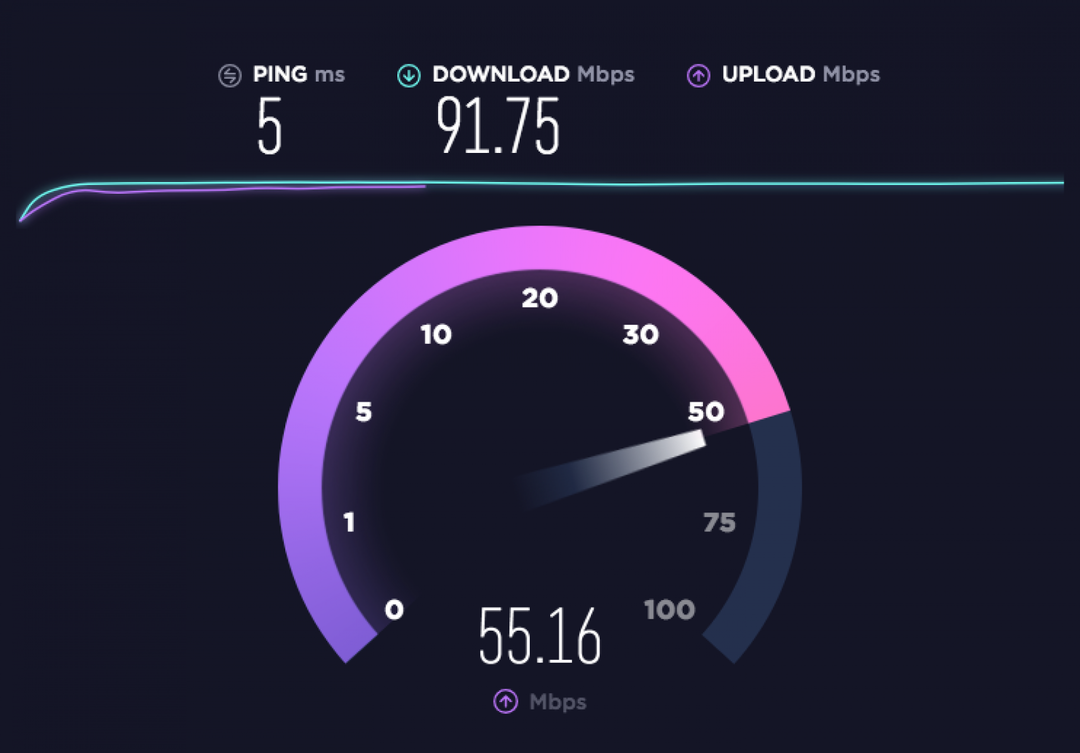
Attēlu sniedza Ookla/speedtest.net
Ir arī vērts pārbaudīt savu interneta ātrumu; tiešsaistē ir pieejams daudz dažādu ātruma testu; mans mīļākais ir fast.com, kas ātri parāda, cik Mb/s jeb megabitu sekundē ir pieejams lejupielādei. Ja meklējat vairāk informācijas, mēģiniet Ookla, kas ļauj uzzināt savienojuma lejupielādes un augšupielādes ātrumu, kā arī Ping (jūsu savienojuma reakcijas laiks, ko mēra ms, milisekundēs).
Ja lielākā daļa no tā, ko izmantojat iPad, ir lejupielāde, piemēram, filmu un videoklipu straumēšana, jums, iespējams, būs tikai jāizmanto vietne fast.com un jāpārliecinās, vai jūsu interneta ātrums atbilst jūsu mājsaimniecības ātrumam pieprasījums. AT&T ir arī lielisks Lejupielādējiet ātruma kalkulatoru varat izmantot, lai redzētu, cik liels lejupielādes ātrums ir nepieciešams visām jūsu dažādajām ierīcēm un darbībām.
Ja savu iPad galvenokārt izmantojat, lai izveidotu un augšupielādētu internetā darbus, piemēram, videoklipus, vai ja jūs bieži zvanāt, izmantojot tādus pakalpojumus kā Skype, jums būs jāpārliecinās, vai augšupielādes ātrums ir līdzīgs labi. Šeit ir vēl viens lielisks instruments kas ļauj ievadīt visas jūsu ierīces un parasto lietojumu, aprēķina nepieciešamo lejupielādes un augšupielādes ātrumu un novirza jūs uz visiem apgabala interneta pakalpojumu sniedzējiem, kas var apmierināt jūsu vajadzības.
Ja esat restartējis maršrutētāju un pārliecinājies, ka tas ir optimāli novietots, un esat veicis ātruma testu, kas parāda jūsu internetu pakalpojums ir pietiekami ātrs, lai apmierinātu jūsu mājsaimniecības vajadzības, jūsu lēnā iPad problēma, visticamāk, ir problēma ar ierīci pati par sevi. Apskatīsim dažādus iespējamos veidus, kā lietas var noiet greizi un kā tās novērst.
Daži cilvēki, kuriem ir vecāki iPad, pēc atjaunināšanas uz jaunāko iPadOS versiju ir palēninājušies, taču vai tā ir operētājsistēmas vaina? Atbilde uz šo jautājumu ir... it kā. Jaunās operētājsistēmas ir paredzētas kļūmju, kļūdu un drošības problēmu novēršanai, kas var padarīt jūsu iPad ātrāku, taču tajās tiek ieviestas arī funkcijas, kas var sasprindzināt vecāku iPad apstrādes ātrumu. Tas ir arī neizbēgams fakts, ka, laikam ejot, dažas ierīces vienkārši tiek izlaistas no iPadOS atjauninājumiem. Skaidrs, ka padoms atjaunināt iPad uz jaunāko operētājsistēmu neder cilvēkiem, kuru ierīces ir atstājuši Apple programmatūras izstrādātāji. Tomēr iPadOS 15 vajadzētu paātrināt ierīces, nevis palēnināt tās kā dažus iepriekšējos atjauninājumus.
- iPad Pro 12,9 collu (4. paaudze)
- iPad Pro 11 collu (2. paaudze)
- iPad Pro 12,9 collu (3. paaudze)
- iPad Pro 11 collu (1. paaudze)
- iPad Pro 12,9 collu (2. paaudze)
- iPad Pro 12,9 collu (1. paaudze)
- iPad Pro 10,5 collas
- iPad Pro 9,7 collas
- iPad (9. paaudze)
- iPad (8. paaudze)
- iPad (7. paaudze)
- iPad (6. paaudze)
- iPad (5. paaudze)
- iPad mini (6. paaudze)
- iPad mini (5. paaudze)
- iPad mini (4. paaudze)
- iPad Air (4. paaudze)
- iPad Air (3. paaudze)
- iPad Air 2
Ar iPadOS 15 saderīgi iPad
Ja vēl neesat to izdarījis, pārbaudot interneta savienojumu un atjauninot iPadOS, nākamā lieta, ko es ieteiktu, ir restartējiet savu iPad. Restartējot iPad, netiks dzēsti jūsu dati vai iestatījumi; viss, ko jūs darāt, ir izslēgt ierīci un pēc tam to atkal ieslēgt, lai restartētu iPad. Atsāknēšana notīra jūsu RAM (brīvpiekļuves atmiņa) un visu pašlaik notiekošo procesu apturēšana. Ja darbojas pārāk daudz lietotņu, tiek atskaņota mūzika un tamlīdzīgi, viss var palēnināties līdz rāpuļprogrammai, ja nepietiek RAM, lai sekotu līdzi. Lai restartētu:
- Nospiediet un turiet augšējo vai sānu pogu, līdz tiek parādīts slīdnis.
- Velciet slīdni, lai to izslēgtu.
- Pagaidiet minūti vai divas, pēc tam vēlreiz nospiediet augšējo vai sānu pogu, līdz tiek parādīts Apple logotips; ierīce tiks restartēta.
Izlasiet šo noderīgo rakstu par atšķirība starp atmiņu un krātuvi; tajā ir paskaidrots, ka ir pieejama ilgtermiņa vieta lietotņu, videoklipu, dokumentu, fotoattēlu un mūzikas glabāšanai jūsu iPad ir tā sauktā krātuve, un RAM ir vieta, kas jūsu iPad pašlaik ir pieejama esošajiem datiem izmantot. Lai gan operatīvā atmiņa un krātuve ir divas dažādas lietas, iPadOS jauktos datus tukšajā ilgtermiņa krātuves daļā un no tās, lai palīdzētu RAM darboties pēc iespējas ātrāk. Ja ierīces krātuve ir gandrīz pilna, datu ievade un izņemšana notiek daudz lēnāk. Kaut kas, ko varat darīt, lai iPadOS būtu mazāk pārvaldāms un tādējādi paātrinātu iPad darbību, ir dzēst no krātuves vienumus, kas jums vairs nav nepieciešami. Tukšā vieta tiks automātiski izmantota, lai atbalstītu jūsu RAM un padarītu visu sistēmu ātrāku. Vispirms uzzināsim, kā pārbaudīt, cik daudz vietas jums ir pieejams.
Kā pārbaudīt krātuvi savā iPad
- Atveriet Iestatījumu lietotne savā iPad.

- Krāns Ģenerālis, pēc tam pieskarieties iPad krātuve.
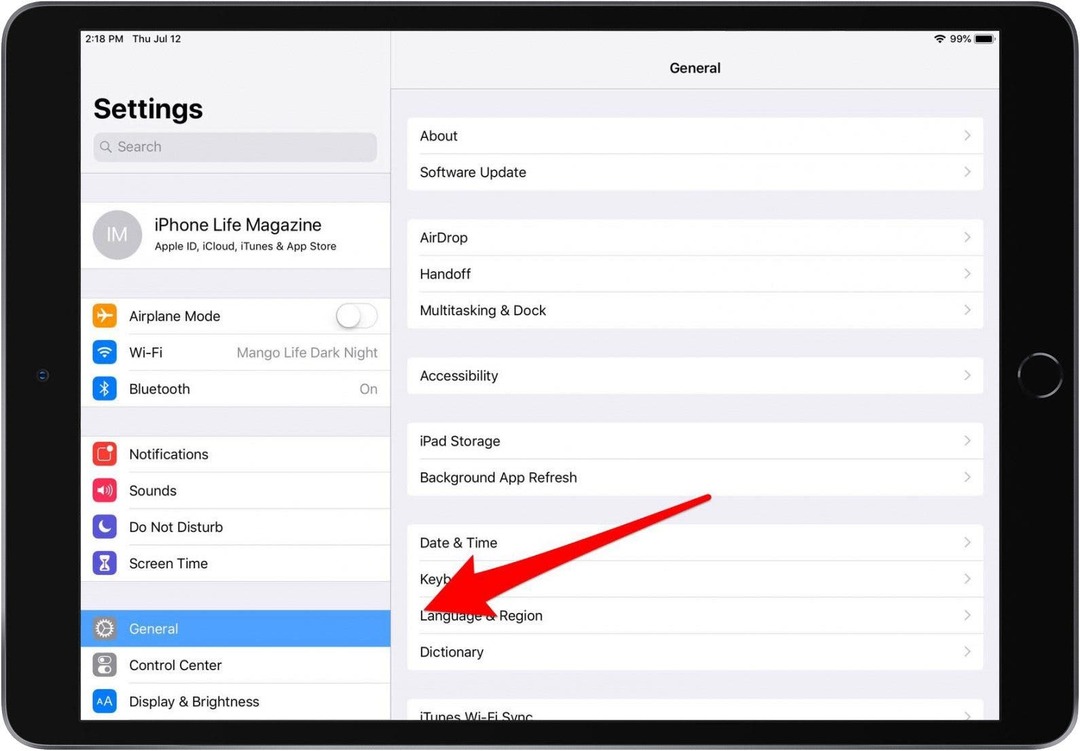
- Tagad varat redzēt, cik liela daļa jūsu iPad krātuves tiek izmantota un kam tā tiek izmantota.
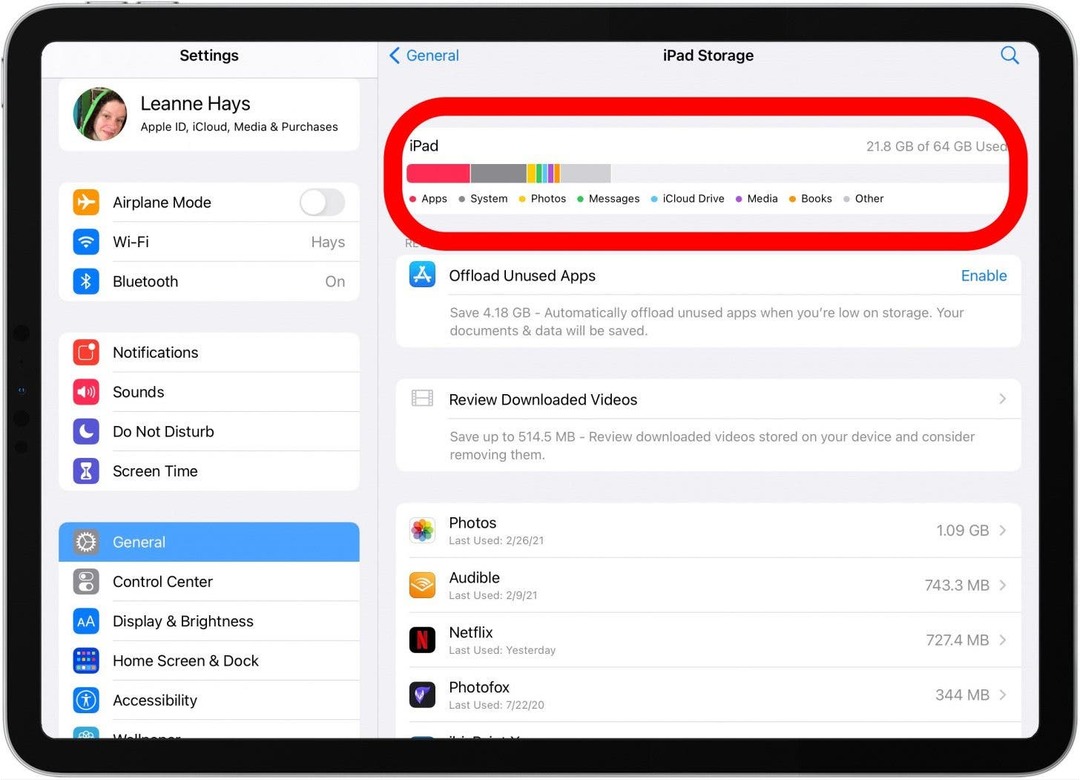
Iepriekš redzamajā attēlā pamanīsit, ka ir pieejama opcija Izlādēt neizmantotās lietotnes. Šī ir lieliska funkcija, kas saglabā dokumentus un datus, vienlaikus automātiski izlādējot neizmantotās lietotnes, ja krātuvē ir maz. Diemžēl šī funkcija pirmo reizi parādījās operētājsistēmā iOS 11, tādēļ, ja jums ir vecāks iPad, kas nevar augšupielādēt šo operētājsistēmu, jums būs jāizdzēš neizmantotās lietotnes, lai ietaupītu krātuvi.
Ja jūsu iPad darbojas lēni, iespējams, tā ir RAM problēma, nevis krātuves problēma, ja vien neesat gandrīz pilnībā izmantojis pieejamos gigabaitus. Tomēr, ja jūsu iPad krātuve patiešām tuvojas maksimālajai ietilpībai, tas var palīdzēt dzēst lietotnes, kuras neizmantojat reti vai nekad. Lūk, kā dzēst lietotnes savā iPad.
- Atveriet Iestatījumu lietotne, pieskarieties Vispārīgi, pēc tam pieskarieties iPad krātuve atkal.
- Tagad pieskarieties programmai, kuru vēlaties dzēst, un pēc tam pieskarieties Dzēst lietotni kad parādās opcija.
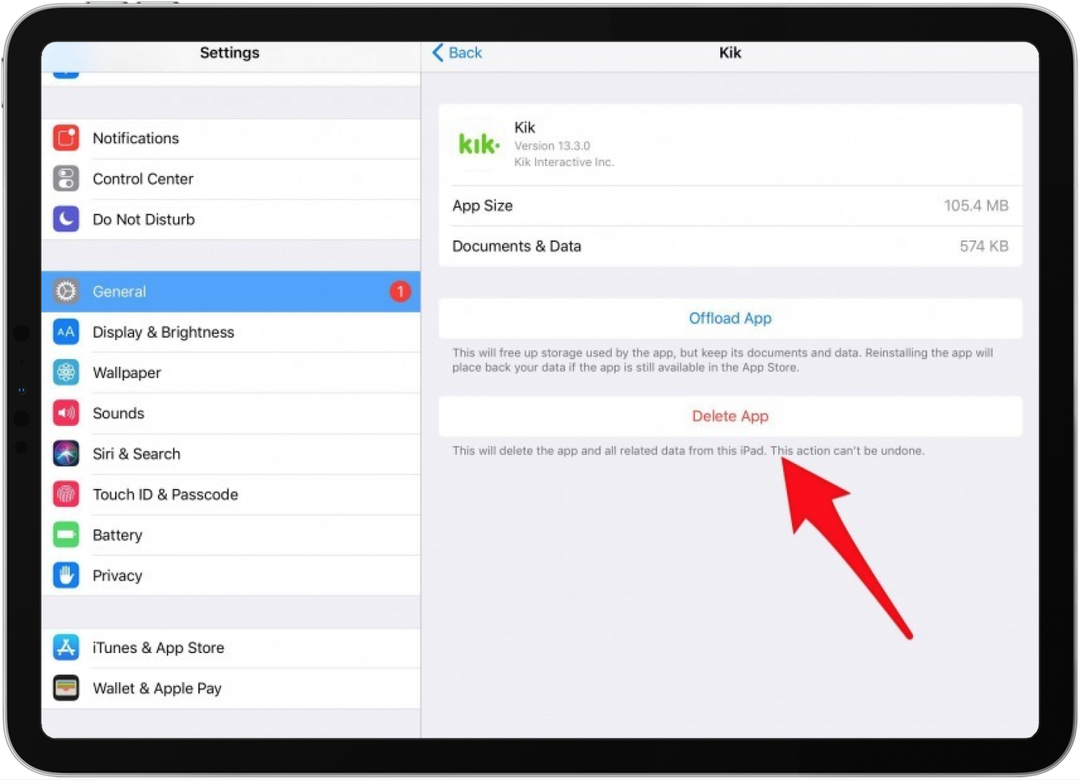
Kamēr mēs runājam par lietotnēm, parunāsim par citu veidu, kā lietotnes var palēnināt jūsu iPad darbību. Lielākā daļa no mums, iespējams, atver kādu lietotni, kādu laiku to izmanto, atver citu lietotni un tā tālāk; mums jebkurā laikā var būt atvērtas vairākas lietotnes vienlaikus. Tā pati par sevi nav problēma, taču, ja ir ieslēgta lietotņu atsvaidzināšana fonā, jūsu iPad izmanto RAM, lai atsvaidzinātu visas atvērtās lietotnes. Tālāk ir norādīts, kā katrai lietotnei izvēlēties, vai ieslēgt vai izslēgt lietotņu atsvaidzināšanu fonā.
- Atveriet Iestatījumu lietotne, krāns Ģenerālis, pēc tam pieskarieties Lietotnes atsvaidzināšana fonā.
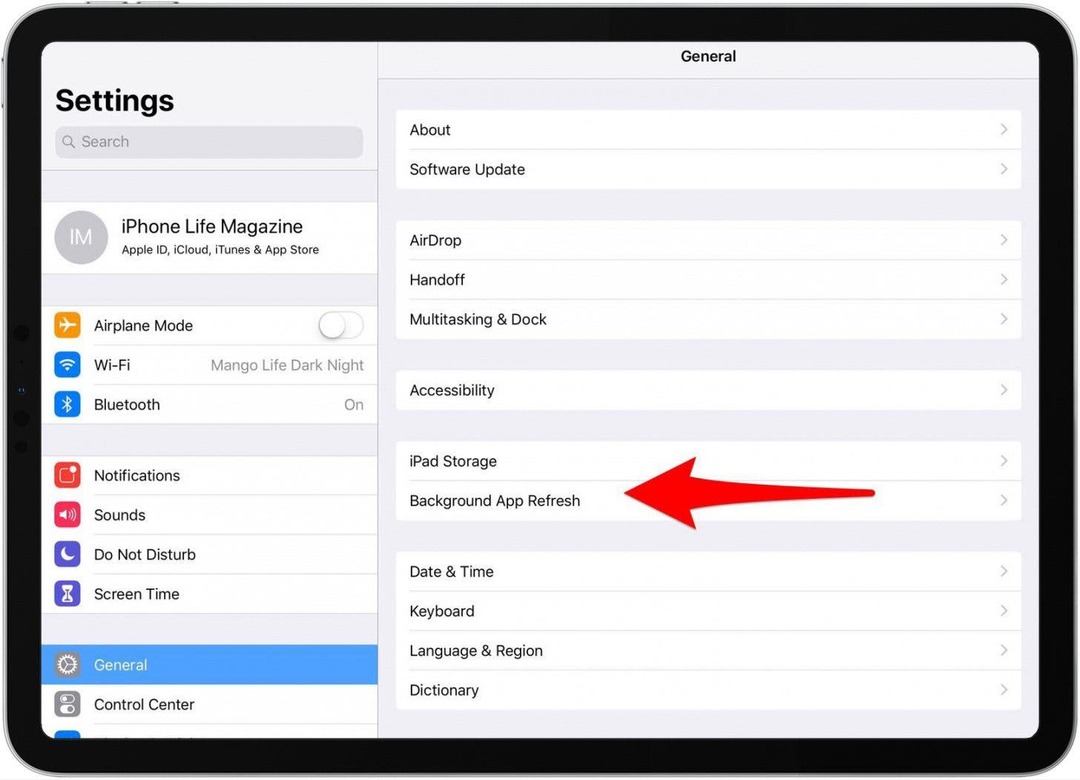
- Šeit varat izvēlēties izslēgt Lietotnes atsvaidzināšana fonā visām lietotnēm vai dodieties uz leju savu lietotņu sarakstā un izslēdziet un ieslēdziet, kā vēlaties.
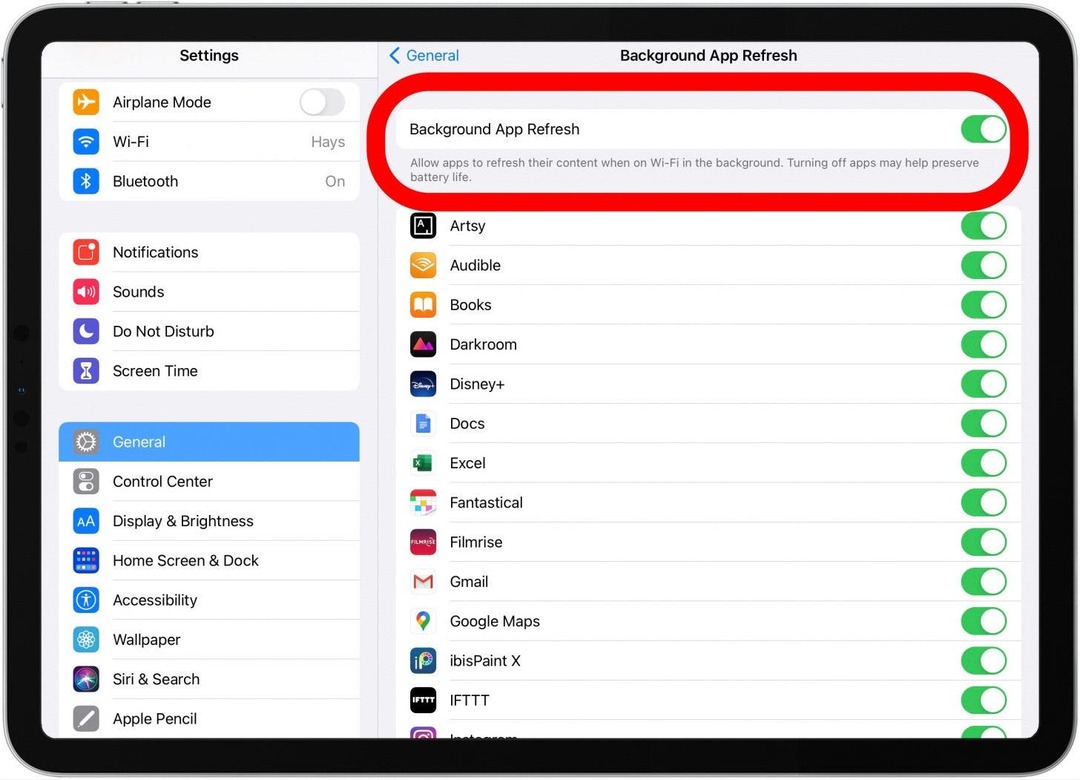
Fotoattēli var apēst lielu daļu no jūsu iPad atmiņas ietilpības; Ja vēl neesat to izdarījis, ir pienācis laiks izlādēt šīs bildes. Ja jums ir iOS 8 vai jaunāka versija, kas ir saderīga ar visiem iPad, izņemot oriģinālo, varat to izmantot iCloud lai saglabātu visus savus fotoattēlus, tādēļ, ja kaut kas notiks ar jūsu iPad, tie tiks saglabāti. Šī risinājuma problēma ir tāda, ka, izdzēšot fotoattēlus no sava iPad, tie tiks izdzēsti arī no iCloud! Lai saglabātu fotoattēlus, vienlaikus atbrīvojot vietu iPad krātuvē, vislabāk būtu augšupielādēt tos ārējā cietajā diskā vai dators nav izveidots savienojums ar jūsu iCloud kontu, pēc tam izdzēšot tos no sava iPad. Regulāra fotoattēlu dzēšanas grafika ievērošana no sava iPad palīdzēs jūsu ierīcei darboties ātrāk, kā arī padarīs uzdevumu mazāk biedējošu.
Vēl viena krātuves vieta, ko, iespējams, vēlēsities apsvērt iespēju pārlādēt uz ārējo cieto disku, ir jebkura mūzika no iTunes vai Apple Music, ko esat lejupielādējis savā iPad. Lai pārbaudītu, cik daudz vietas krātuves izmanto jūsu lietotne Mūzika, veiciet tālāk norādītās darbības.
- Atveriet Iestatījumu lietotne.
- Pieskarieties Ģenerālis.
- Krāns iPad krātuve.
- Ritiniet uz leju un pieskarieties Mūzika.
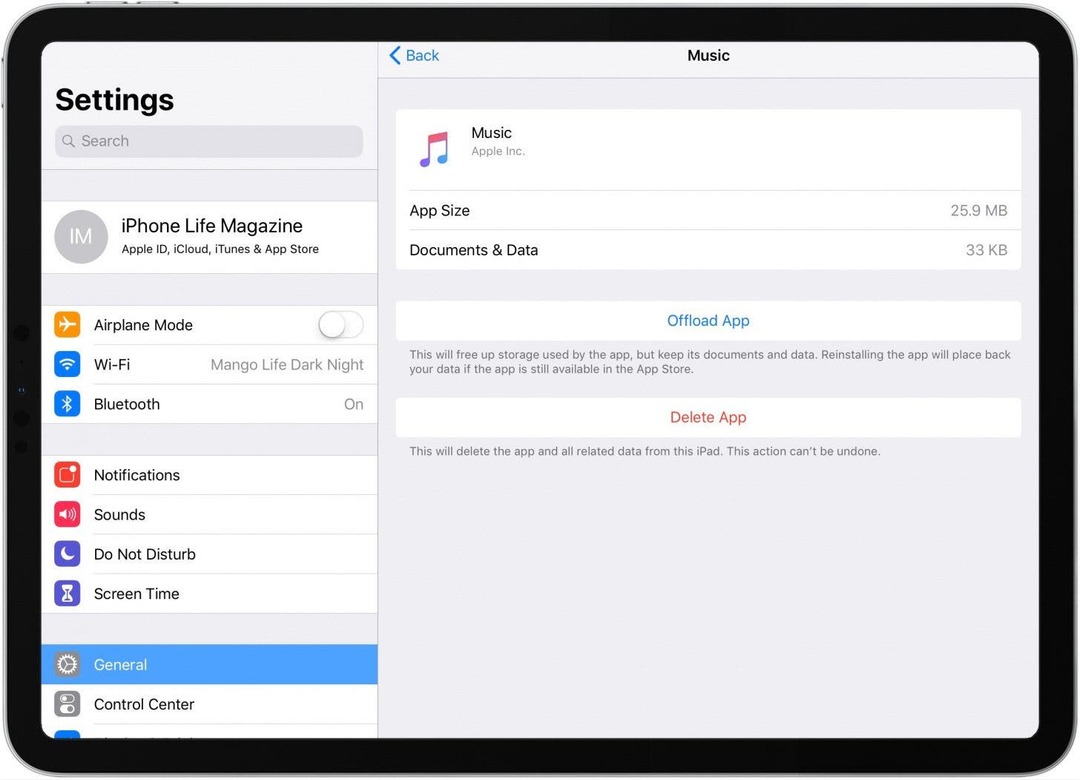
Jūs redzēsiet, cik daudz krātuves tiek izmantots sadaļā Dokumenti un dati; manā gadījumā tas ir tikai 33 KB.
Neatkarīgi no tā, kuru interneta pārlūkprogrammu vēlaties izmantot, tā izseko un saglabā daudz informācijas par jūsu interneta lietojumu, tostarp nesenie meklējumi, apmeklēto tīmekļa lapu vēsture, visu lejupielādēto lietu saraksts, pieprasījumi no tīmekļa lapām un daudz kas cits vairāk. Lai gan šī datu kešatmiņa var izrādīties ērta un uzlabot ielādes laiku, tā var arī aizņemt vietu krātuvē. Šajā piemērā mēs notīrīsim Safari pārlūkprogrammas kešatmiņu, tostarp šajā piemērā vietnes datus un sīkfailus.
- Atveriet Iestatījumu lietotne.

- Krāns Safari.
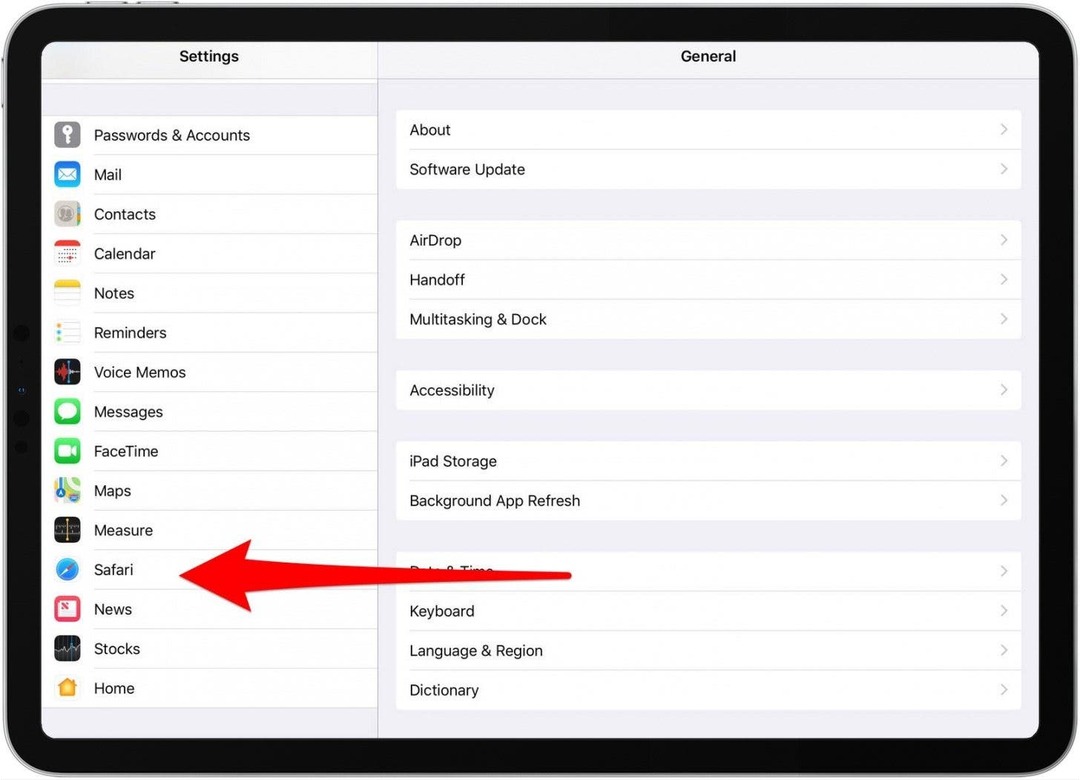
- Krāns Notīrīt vēsturi un vietnes datus.
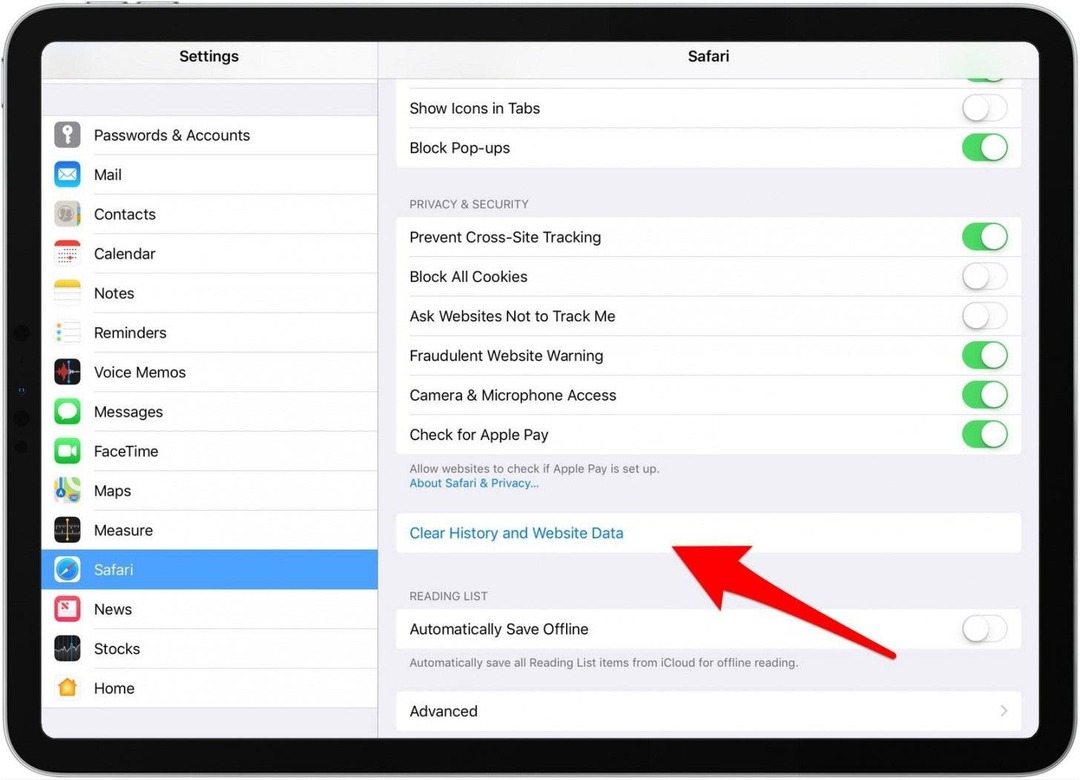
Uz minūti atgriezīsimies pie RAM; kaut kas, ko jūs, iespējams, nezināt, ka jūsu iPad izmanto darba atmiņu, ir grafikas iestatījumi. Šos iestatījumus var mainīt, lai taupītu apstrādes jaudu un paātrinātu iPad; lai to paveiktu:
- Atveriet Iestatījumu lietotne.
- Krāns Pieejamība.
- Krāns Displeja un teksta lielums.
- Ieslēgt Samaziniet caurspīdīgumu.
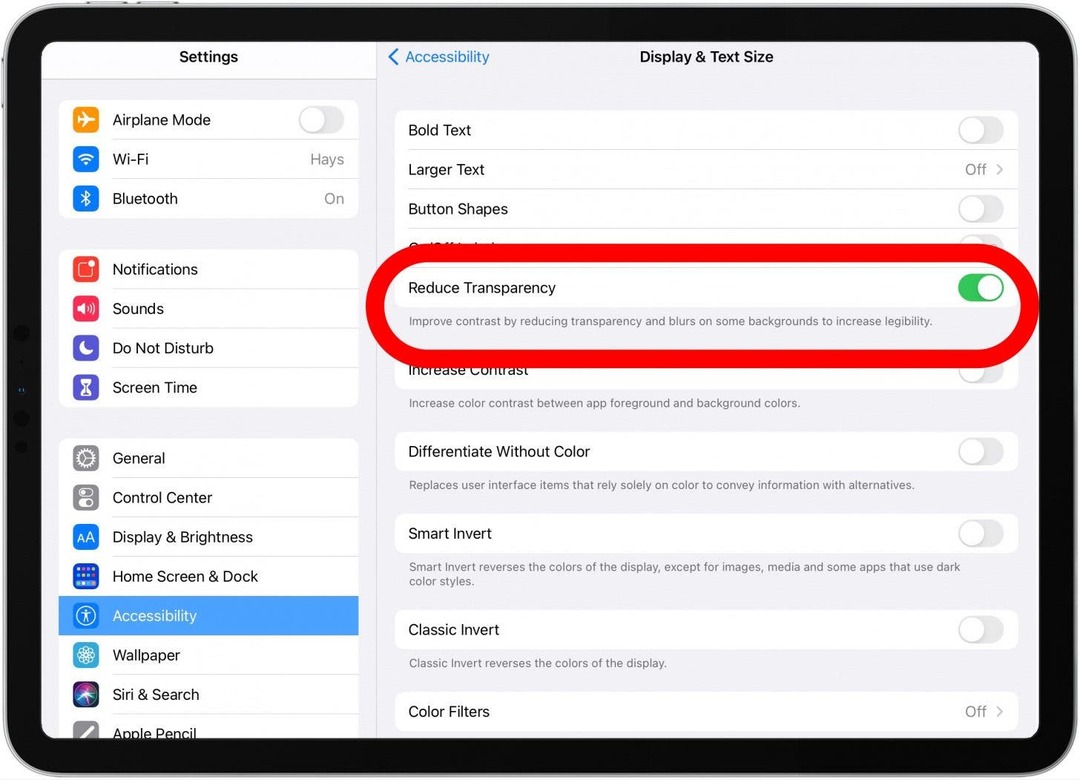
- Atgriezties uz Pieejamība un pieskarieties Kustība.
- Ieslēgt Samazināt kustību un Dodiet priekšroku krusteniskām pārejām.
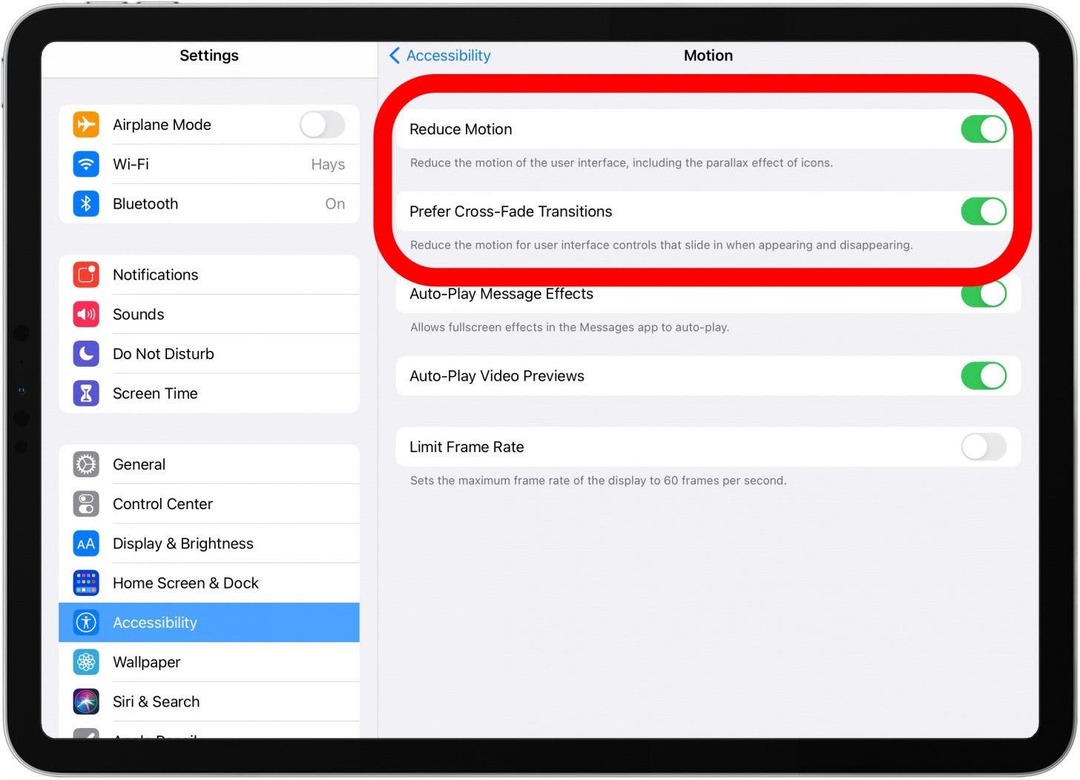
Vēl kaut kas, ko varat mēģināt atbrīvot apstrādes jaudu, ir izslēgt Siri un meklēšanu. Mainot šo iestatījumu, tiks izslēgti Spotlight un Siri Search, kas var izrādīties neērti. Tomēr ieguvums ir tāds, ka, izslēdzot šīs funkcijas, tiks ietaupīta apstrādes jauda, kas nepieciešama, lai indeksētu katru iPad vienumu. Lai izslēgtu šo funkciju:
- Atveriet Iestatījumu lietotne.
- Krāns Siri un meklēšana.
- Lūk, kur tas kļūst nedaudz laikietilpīgi, taču atkal ir iespēja izlemt, kura no jūsu lietotnēm vēlaties Siri &Ieslēgta vai izslēgta meklēšana ļaus atstāt vissvarīgākos meklējumus ieslēgtus, vienlaikus izslēdzot tos, kas jums patiešām nav vajadzīgi indeksēti.
- Ja vēlaties atspējot Atļaut paziņojumus, Rādīt lietotņu bibliotēkā un Spotlight, Rādīt kopīgošanas laikā, un Rādīt klausoties, izslēdziet visus četrus.
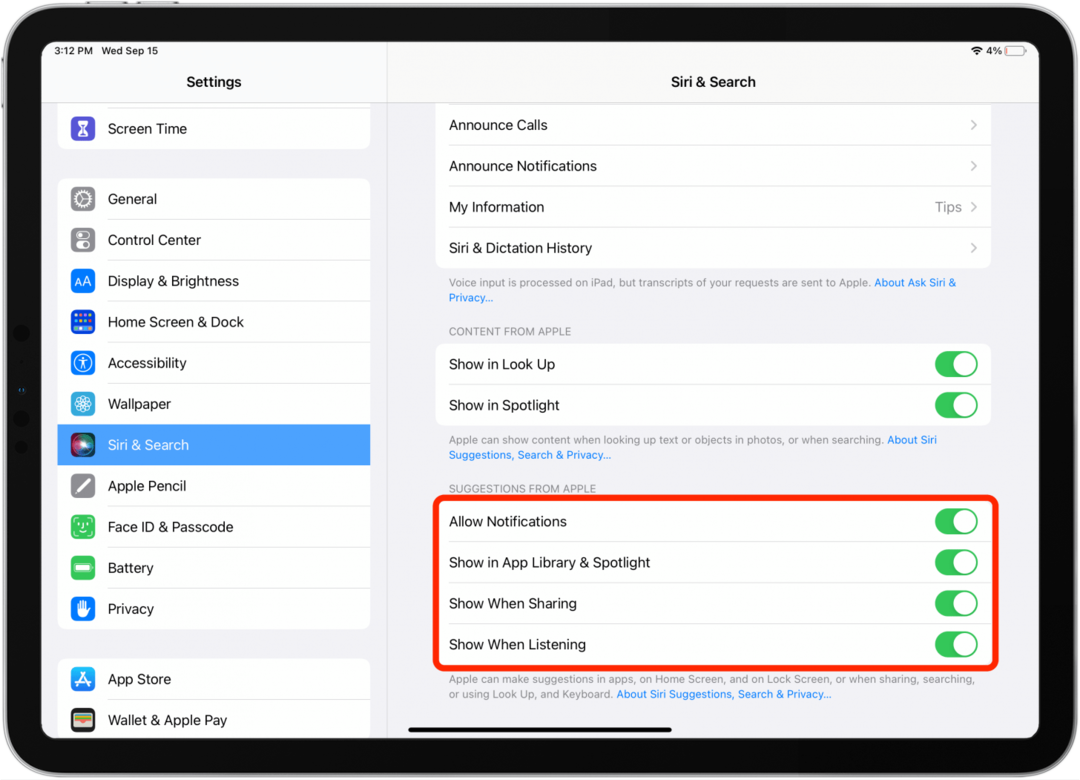
- Tagad pieskarieties jebkurai lietotnei zem Ieteikumi un izslēdziet to Rādīt lietotnē, Rādīt sākuma ekrānā, un Ieteikt lietotni, kā arī Ieteikt paziņojumus.
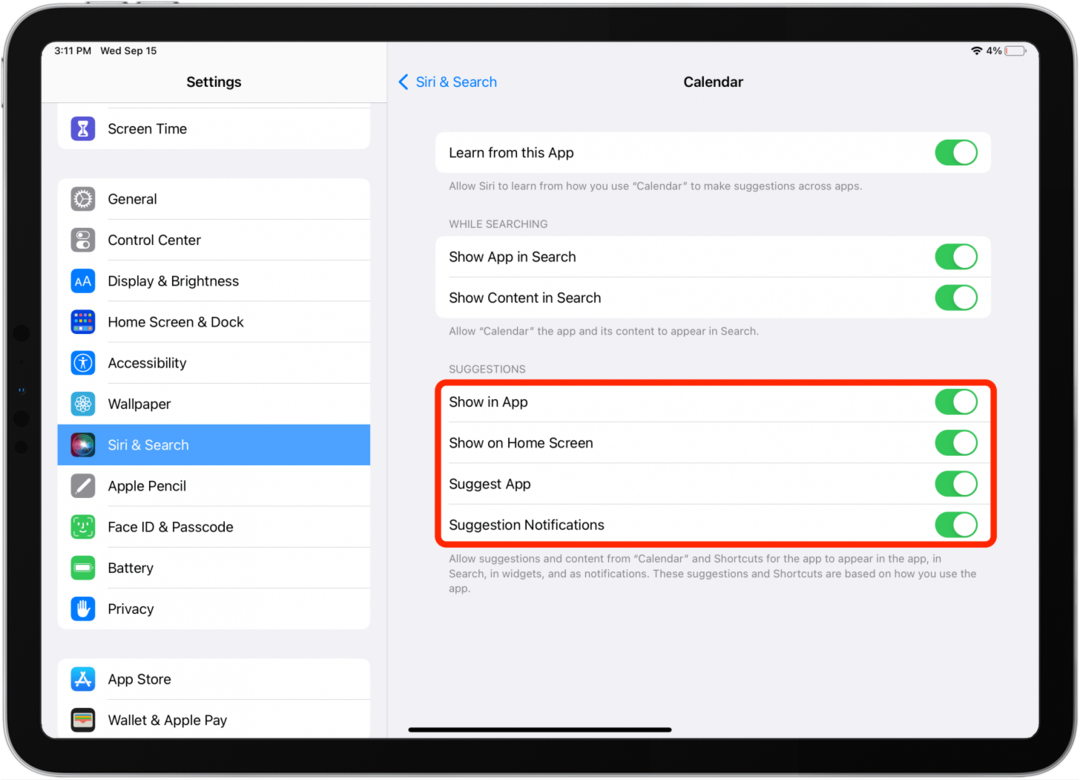
Ja neviena no iepriekšējām darbībām nepalīdzēja jūsu iPad paātrināt darbību, jūsu pēdējais mēģinājums ir rūpnīcas atiestatīšana. Atiestatot iPad rūpnīcas iestatījumus, tiks dzēsti visi iestatījumi, vienlaikus saglabājot datus un lietotnes, kuras esat izvēlējies paturēt savā ierīcē. Kad tas būs paveikts, jums būs jāatjauno visi iestatījumi tā, kā vēlaties, un tas var aizņemt kādu laiku! Lai atjaunotu iPad rūpnīcas iestatījumus:
- Atveriet Iestatījumu lietotne.
- Krāns Ģenerālis.
- Krāns Pārsūtiet vai atiestatiet iPad.
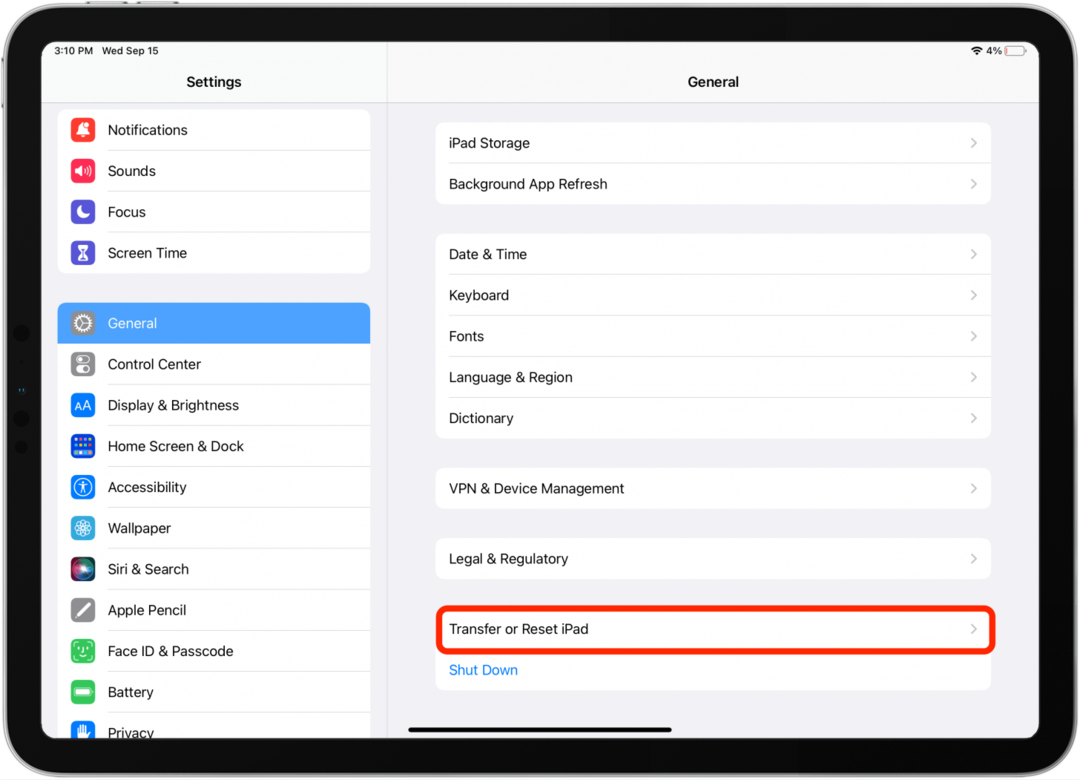
- Krāns Atiestatīt.
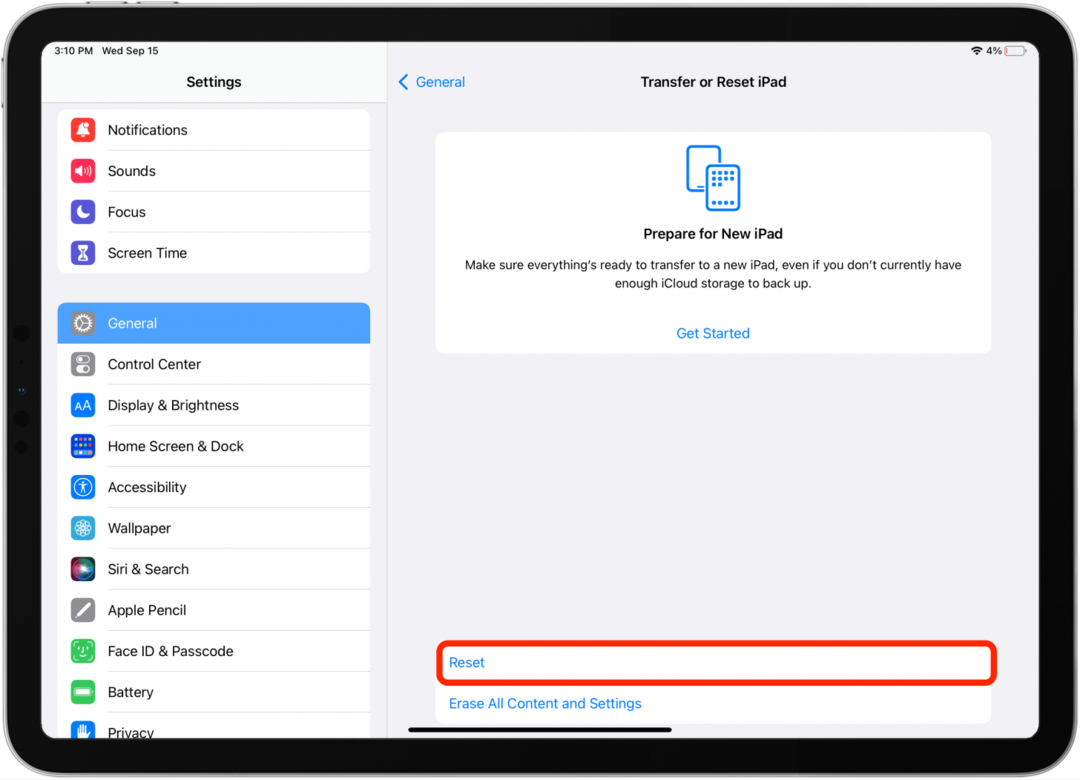
Ja neviens no šiem padomiem, kā paātrināt veco iPad, nav palīdzējis, ir pienācis laiks apsvērt tā nomaiņu. Veiciet nepieciešamās darbības, lai dzēsiet savu personisko informāciju no sava iPad pirms to pārdodat vai pārstrādājat, kā arī to, kā atjaunot datus jaunajā iPad pēc tā iegādes. Pirms jaunā iPad iegādes veltiet laiku, lai to apsvērtu kurš iPad datu plāns jums ir piemērots.
Apple ir programma, kuru noteikti vajadzētu pārbaudīt, sauc Apple tirdzniecība. Šī bezmaksas tirdzniecības un otrreizējās pārstrādes programma sniegs jums Apple Store dāvanu karti par jūsu vecā iPad vērtību, kā arī pārstrādēsiet visas sastāvdaļas, kuras nevar izmantot atkārtoti.